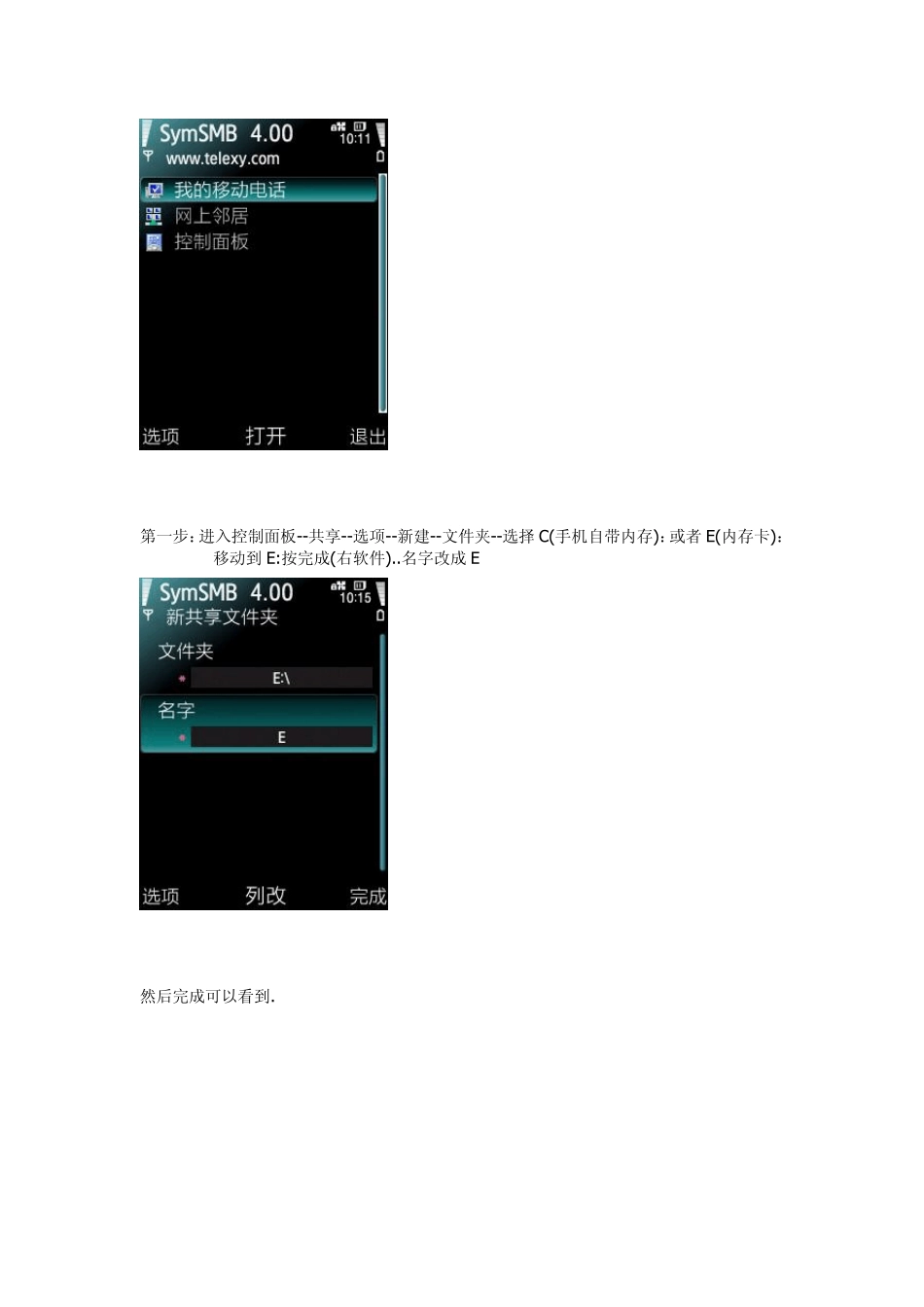SymSMB 手机网络硬盘4.0 与使用图文教程(通过路由) 看到今天也有人在问,我也因为有需要刚好找到了这帖子,现在转一下, 以下教程是以无线路由和手机实现连接的 用以下方法读取速度绝对比蓝牙传输快..在家都不用USB 连接电脑了... 我现在已经完全抛弃USB 线和读卡器..都放一边了....一般MP3..文件 直接WIFI 传输就OK了..传输过程中我还可以到处跑... 首先我来介绍下SymSMB SymSMB 是手机上的网络驱动器。有WIFI 的朋友可以用WIFI 通过电脑访问手机上的文件夹 例如: 下面来介绍设置哈。 下载--安装就不说了。。。 安装后打开主界面是: 第一步:进入控制面板--共享--选项--新建--文件夹--选择 C(手机自带内存):或者 E(内存卡): 移动到 E:按完成(右软件)..名字改成 E 然后完成可以看到. 返回进入账号--新建--用户--密码 自己设置..设置完成后点完成 返回控制面板--共享--E--打开--选项--新建--账号(选择刚刚创建的账号..我这里 587237)..读确定.写确定. 然后完成即可 返回进入连接--选项--新建-- 名字不用管或者自己随便取....工作组也不用改.....接入点(如果自己有设置WIFI接入点就选择.没有就选择Easy wlan) 自动连接...这个看自己情况...我设置的是禁用.需要的时候再自己连接好了...(如果自动连接..WIFI 网络就一直在运行的..可能会耗电吧) IP 地址这个不用管......看图 然后完成..到这里为止..手机上设置就OK 了..如果要使用就进入控制面板---连接--选项---启动就好了 启动过后在E 盘..也就是名字后面会有个IP 地址,记住这个IP 地址 OK 现在我们到电脑上面.右键我的电脑----选择映射网络驱动器-- 驱动器那不用管他...在文件夹那里输入\\上面所记住的IP 地址\e 我的是192.168.0.123..而我输入的是192.168.1.53..这是应为我做了映像的... 我是在网吧2 个路由器哈...一个主路由..下面拉了个线子就接我买的100 多的无线路由. 然后点完成 这里会提示你输入账号和密码了..直接输入上面手机里面设置的账号和密码点确定 然后就可以看到你手机上面的文件夹了... 如果下次还要访问直接从我的电脑里面打开网络驱动器那里..这个时候就不需要输入密码了.. 如果你手机断开过..或者关机过...请进入Symsmb--控制面面--连接--启动一下 (前面设置为自动连接的例外) 如果你不想别人从电脑上访问你手机的文件夹..哪么用完后右键我的电脑---断开网络连接..就可以了 如果在进入磁盘的时候有出错..无法连...